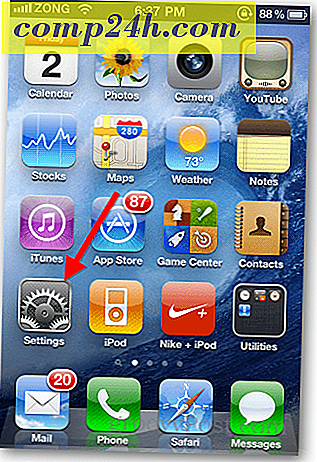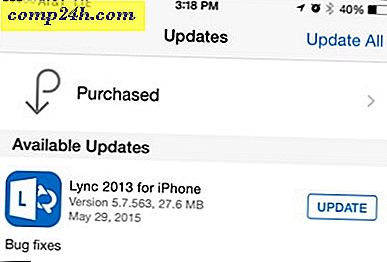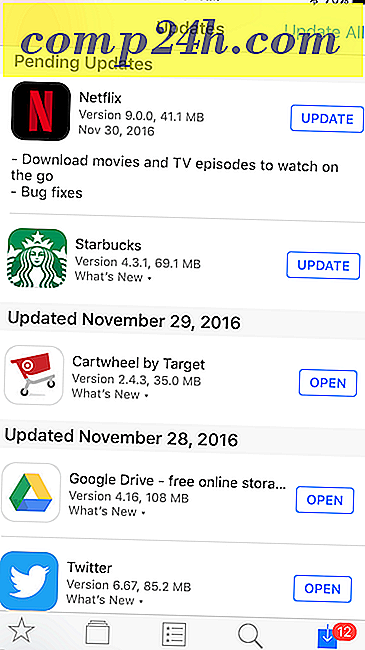Outlook.com का उपयोग कर विंडोज 8 मेल के साथ पीओपी ईमेल का उपयोग कैसे करें
विंडोज 8 मेल ऐप पीओपी 3 मेल सर्वर का समर्थन नहीं करता है, भले ही यह खाता जोड़ते समय एक विकल्प हो। यदि आप अपने आईएसपी से एक पीओपी 3 ईमेल खाता जोड़ना चाहते हैं, तो आप भाग्य से बाहर हैं। Outlook.com का उपयोग कर समस्या के लिए यहां एक समाधान है।
यदि आप एक पीओपी खाता जोड़ने का प्रयास करते हैं, तो आपको बस अपना ईमेल प्रदाता पूछने के लिए कहा गया है कि आप अपने ईमेल प्रदाता से IMAP या EAS पर स्विच करें। स्विच करने के लिए अपने आईएसपी प्राप्त शुभकामनाएँ!

पीओपी ईमेल खातों के लिए Outlook.com का उपयोग करें
अपने Outlook.com खाते में लॉग इन करें और विकल्प (गियर आइकन) पर क्लिक करें और अधिक मेल सेटिंग्स का चयन करें।

विकल्प स्क्रीन से अपने खाते को प्रबंधित करने के तहत "अपने ईमेल खाते" पर क्लिक करें।

एक ईमेल खाता जोड़ें के तहत एक भेजें-और-प्राप्त खाता जोड़ें बटन पर क्लिक करें।

अपने आईएसपी से अपने पते और पासवर्ड में दर्ज करें और फिर उन्नत विकल्प पर क्लिक करें।

अपने पीओपी सर्वर पते में दर्ज करें और सही पोर्ट नंबर कॉन्फ़िगर करें और एसएसएल का उपयोग करें या नहीं। इन विवरणों को प्राप्त करने के लिए आपको अपने आईएसपी से संपर्क करने की आवश्यकता हो सकती है। नए खाते को जोड़ने के बाद, इसके लिए एक नया फ़ोल्डर बनाएं या केवल अपने इनबॉक्स में भेजे गए संदेश रखें।

अब आपको मेल ऐप में Outlook.com पता जोड़ने की ज़रूरत है।

विंडोज 8 मेल में Outlook.com पता जोड़ने के तरीके पर हमारे आलेख देखें।

यदि आप विंडोज 8 या विंडोज 8 प्रो चला रहे हैं, तो आप एक पीओपी खाते से ईमेल प्राप्त करने के लिए एक ईमेल डेस्कटॉप क्लाइंट जैसे Outlook, Windows Live Mail, या थंडरबर्ड इंस्टॉल कर सकते हैं। लेकिन विंडोज आरटी के साथ, यह एक विकल्प नहीं है क्योंकि यह आपको डेस्कटॉप प्रोग्राम स्थापित करने की अनुमति नहीं देता है।